
*** Settings ***
Library Selenium2Library
Library OperatingSystem
*** Variables ***
${name} zhangsan
@{lis} 张三 李四
&{dic} name=张三 age=18
*** Test Cases ***
test
Comment log ${name} #全局
设置全局变量:

打印全局变量:
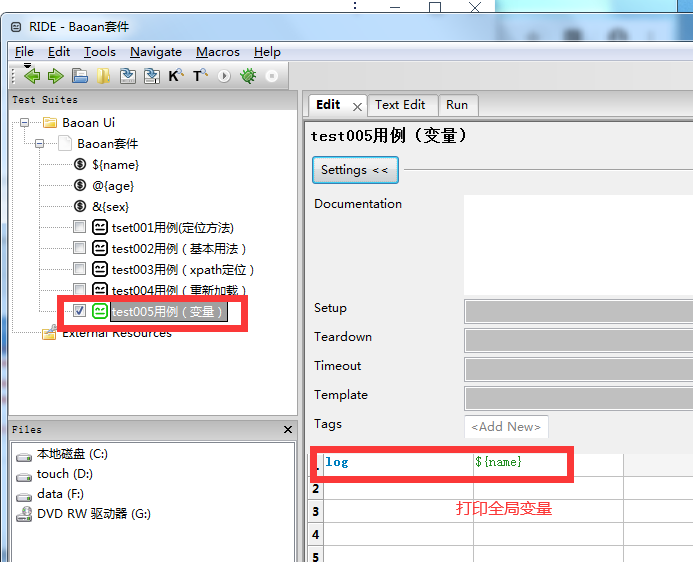
运行打印后的变量
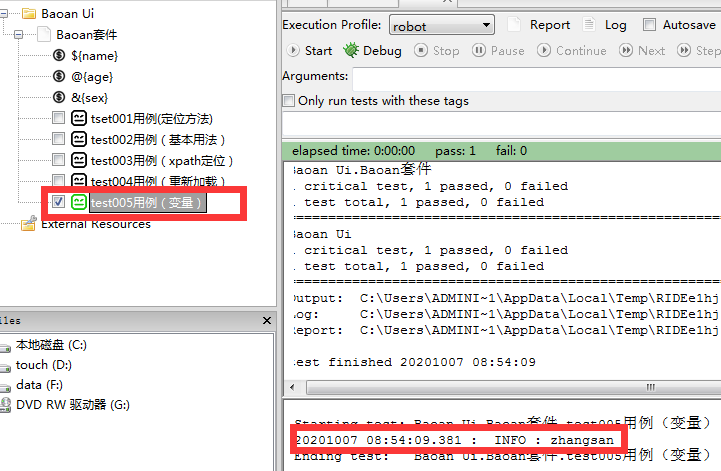
Comment Log Many @{lis} #列表
#打印列表:不能使用log 要用:log many
Comment log many &{dic} #字典
#打印字典:不能使用log 要用:log many
#注意对于变量:除了全局其它都用log many打印
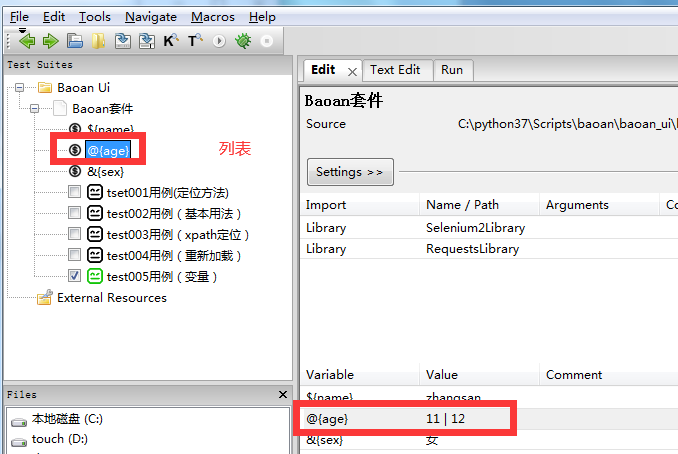
#打印全局变量用:log #log 是打印的意思
#直接在当前用例中定义变量
${name1} Set Variable 张三
log ${name1} #定义一个全局变量
#设置全局:set variable
#快捷键联想关键字:ctrl +alt +空格
@{list} Create List 张三
log many @{list} #定义一个列表
#设置列表用:create list
&{dict} Create Dictionary name=张三
log many &{dict} #定义一个字典
#设置字典用:create dictionary
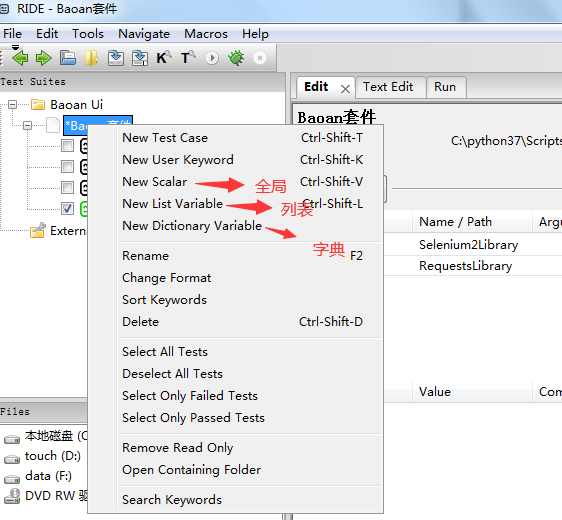
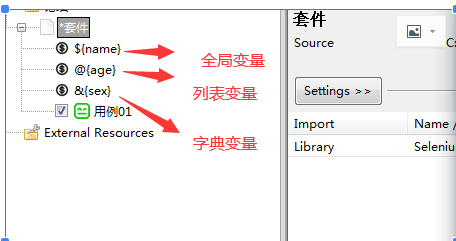
test1
Open Browser http://www.baidu.com gc
#打开浏览器关键字 百度 谷歌浏览器的简称
Maximize Browser Window #窗口最大化显示
sleep 3 #线程等待3秒
#第一种定位方法:id
Input Text id=kw 多测师
#输入文本 元素 输入的文本内容
#第二种定位方法:name
Input Text name=wd python
# 第三种定位方法:class
Input Text class="s_ipt" msyql
#第四种定位方法:css
Input Text css=.s_ipt 多测师
#第五种定位方法:xpath 常用
Input Text xpath=//*[@id="kw"] 富婆
test2
Open Browser http://www.baidu.com gc
Maximize Browser Window #窗口最大化
#窗口最大化的作用: 让定位更加准确
sleep 2 #线程等待2秒
#xpath定位的方法 xpath定位元素需要加单双引号
Input Text xpath=//*[@id="kw"] python
sleep 2
#xpath:name元素定位
Input Text xpath =//*[@name="wd"] dcs
#xpath:class元素定位
Input Text xpath=//*[@class="s_ipt"] duoceshi51
#xpath:其它属性
Input Text xpath=//*[@autocomplete="off"] 多测师
#xpath:vlaue属性
Input Text xpath=//*[@maxlength="255"] mysql
#xpath:通过标签名称
Input Text xpath=//input[@id="kw"] liunx
#xpath:and组合定位
Input Text xpath=//*[@name="wd" and @class="s_ipt"] hello
#xpath:找爷爷定位
Input Text xpath=//*[@id="form"]/span[1]/input[1] world!!
test3
Open Browser http://www.baidu.com gc
Maximize Browser Window #窗口最大化
sleep 2 #线程等待
#js定位
Execute Javascript document.getElementById('kw').value="多测师"
#css定位
#css:id全语法定位
Input Text css=[id=kw] python
#css:id简洁语法定位
Input Text css=#kw mysql
#css:class全语法定位
Input Text css=[class=s_ipt] liunx
#css:class简写语法定位
Input Text css=.s_ipt hello
#css:name定位
Input Text css=[name=wd] world
#css:其它类型
Input Text css=[autocomplete=off] nihao
#css:组合定位
Input Text css=[name=wd][class=s_ipt] 多测师
#css:~是否包含在内
Input Text css=[id ~=kw] 大佬
#css:找爸爸
Input Text css=span>input 富婆
#css:找爷爷
Input Text css=form>span>input 都是万元户
test4
Open Browser http://www.baidu.com gc
Maximize Browser Window #窗口最大化
sleep 2 #线程等待2秒
Input Text id=kw 多测师 #输入多测师
sleep 2 #等待2秒
#重新加载=刷新
Reload Page #刷新当前页面
#当前窗口访问京东
sleep 3 #等待3秒
Go To http://www.jd.com #当前窗口切换其它url地址
#返回上一步
sleep 3 #等待3秒
Go Back #返回到上一步百度的界面
test5
Open Browser http://192.168.254.129/bbs/forum.php gc
Maximize Browser Window
sleep 2
#通过自动化实现登录
Input Text id=ls_username admin
Input Password css=#ls_password 123456
Click Button 登录 #点击登录按钮
#button:当前标签属性如是此类型则可以使用button 如不是则用元素
Click Element //*[@id="lsform"]/div/div/table/tbody/tr[2]/td[3]/button
#element:通过元素定位来点击按钮
Click Element class="pn" vm #报错不能使用
Click Element css=.pn
sleep 2
Click Element //*[@id="um"]/p[1]/a[7] #点击退出按钮
test6
Open Browser http://www.baidu.com gc
Maximize Browser Window
sleep 2
#对链接a标签进行定位
Click Link hao123
#通过元素点击链接标签
Click Element //*[@id="s-top-left"]/a[2]
test7
Open Browser http://www.baidu.com gc #进入百度
Maximize Browser Window #窗口最大化
sleep 2 #线程等待
Open Browser http://www.jd.com gc #进入京东
Maximize Browser Window #窗口最大化
sleep 2 #线程等待
#切换窗口
Comment Input Text id=key 电脑
#在京东输入:电脑
Comment Input Text id=kw 电脑
#获取当前窗口的标题
${title} Get Title #获取当前的title(标题)
log ${title} #当前窗口为jd窗口
Switch Browser 1 #通过索引切换窗口
${title1} Get Title
log ${title1} #当前窗口为百度窗口
Input Text id=kw 多测师
test8
Open Browser http://www.baidu.com gc bd #取别名
Maximize Browser Window
sleep 2
Open Browser http://www.jd.com gc jd #取别名
Maximize Browser Window
sleep 2
${title} Get Title #获取当前窗口的title
log ${title} # 获取到京东窗口
#通过区别名的方式切换
Switch Browser bd #通过关键字以别名方法切换到百度
${titil1} Get Title
log ${titil1} #通过别名切换到百度窗口
*** Keywords ***
kill_process
OperatingSystem.Run taskkill /f /im chromedriver.exe